Cómo reparar el error de restauración del sistema 0x8007045b en Windows 10
Publicado: 2021-05-27Restaurar sistema es una función útil en el sistema operativo Windows. Hace posible recuperar versiones anteriores de sus archivos o restaurar su computadora a un estado de funcionamiento anterior. Desafortunadamente, al intentar ejecutar la función, algunos usuarios encuentran el error 0x8007045b. El mensaje de error es así:
“ La restauración del sistema no se completó correctamente. Los archivos y la configuración del sistema de su computadora no se cambiaron.
Detalles:
Restaurar sistema no pudo extraer el archivo del punto de restauración.
Se produjo un error no especificado durante la restauración del sistema. (0x8007045b)
Puede intentar Restaurar sistema nuevamente y elegir un punto de restauración diferente. Si continúa viendo este error, puede probar un método de recuperación avanzado”.
Si por casualidad te encuentras con este error, te mostraremos cómo solucionarlo.
¿Cuál es el código de error 0x8007045b?
El mensaje que recibe con el código de error 0x8007045b no arroja mucha luz sobre por qué Restaurar sistema no pudo extraer los archivos de un punto de restauración. El error se debe a algunos archivos cifrados en su punto de restauración.
Si está conectado a un servidor Microsoft Office 365 o Microsoft Exchange con su aplicación Mail, recordará que aceptó las políticas de seguridad Hacer que mi PC sea más segura. Aceptar esas políticas hace que el Sistema de cifrado de archivos (EFS) cifre algunos de los archivos de su perfil de usuario. Posteriormente, cuando decida crear un punto de restauración mediante Restaurar sistema, los archivos cifrados también se mantendrán en el punto de restauración.
Ahora, si necesita ejecutar Restaurar sistema y el punto de restauración que ha elegido incluye archivos de perfil de usuario cifrados, el proceso de restauración fallará con el código de error 0x8007045b, que significa ERROR_SHUTDOWN_IN_PROGRESS.
Restaurar sistema pone su PC en un estado en el que la mayoría de los servicios del sistema están deshabilitados. Y EFS es uno de ellos. Se necesita EFS para descifrar algunos de los archivos contenidos en el punto de restauración que ha elegido, pero, lamentablemente, el servicio está deshabilitado y no se puede reiniciar mientras el proceso de restauración del sistema está en curso, lo que hace que el proceso de restauración falle porque el sistema no puede manejar los archivos cifrados.
Entonces, en pocas palabras, así es como los usuarios de Windows obtienen el error 0x8007045b cuando usan Restaurar sistema:
- Tiene la aplicación Correo en su computadora y la usa para conectarse a un servidor de correo de Microsoft Office 365 o Microsoft Exchange. Para realizar la conexión, debe aceptar las políticas de seguridad 'Hacer que mi PC sea más segura' en el servidor de correo. Estas políticas imponen el cifrado de algunos de sus archivos de perfil.
- Usted crea un punto de restauración del sistema o Windows crea uno para usted automáticamente. El punto de restauración contendrá los archivos cifrados de la aplicación de seguridad del servidor de correo.
- Intenta usar el punto de restauración, que contiene los archivos cifrados.
Afortunadamente, como sugiere el mensaje de error, hay una manera de solucionar el problema y ejecutar con éxito Restaurar sistema. Discutiremos la solución en la siguiente sección de esta guía.
Cómo resolver el error de restauración del sistema 0x8007045b
Cuando el programa Restaurar sistema no puede extraer archivos de un punto de restauración y, en su lugar, muestra el siguiente mensaje de error, asegúrese de leerlo detenidamente:
“La restauración del sistema no se completó con éxito. Los archivos y la configuración del sistema de su computadora no se cambiaron.
Detalles:
Restaurar sistema no pudo extraer el archivo del punto de restauración.
Se produjo un error no especificado durante la restauración del sistema. (0x8007045b)
Puede intentar Restaurar sistema nuevamente y elegir un punto de restauración diferente. Si continúa viendo este error, puede probar un método de recuperación avanzado”
Puede ver que el mensaje de error es bastante claro sobre cómo superar el problema. Deberá ejecutar Restaurar sistema a través del Entorno de recuperación de Windows (Windows RE). Sí, la solución es así de simple. Esto es lo que tienes que hacer:
- Inicie en el entorno de recuperación de Windows. Hay varias formas de iniciar Windows RE. Puede hacerlo usando la aplicación Configuración en Windows 10, usando medios de recuperación o ejecutando un comando en un símbolo del sistema elevado.
Ingrese al entorno de recuperación de Windows a través de la aplicación de configuración de Windows:
- Vaya al menú Inicio y haga clic en Configuración (la rueda dentada). También puede presionar y mantener presionada la tecla del logotipo de Windows en su teclado y luego presionar I para invocar la aplicación Configuración.
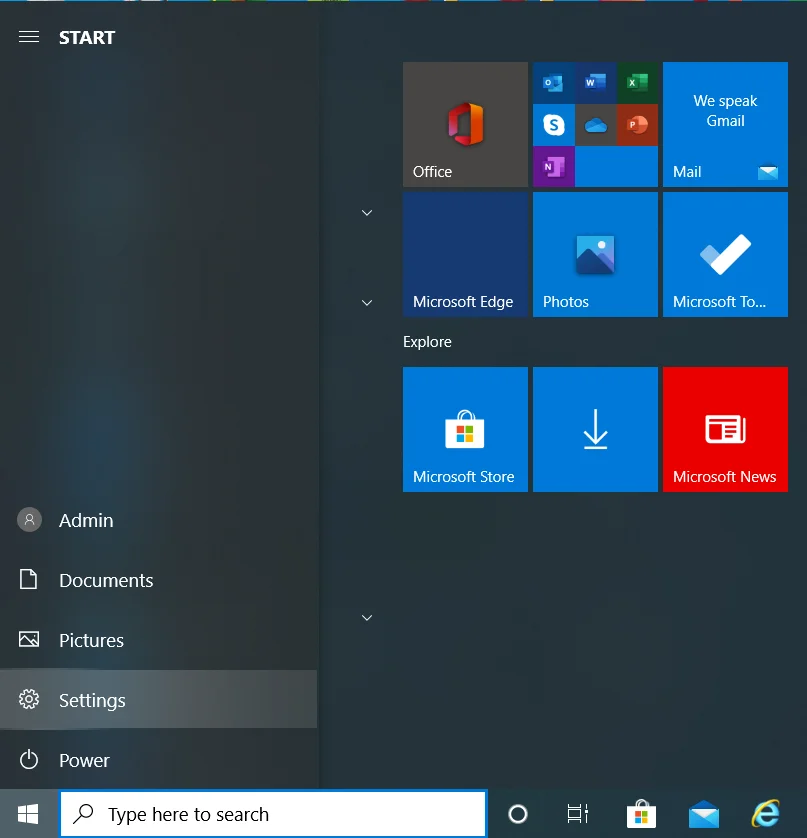
- Haga clic en Actualización y seguridad en la página de inicio de Configuración.
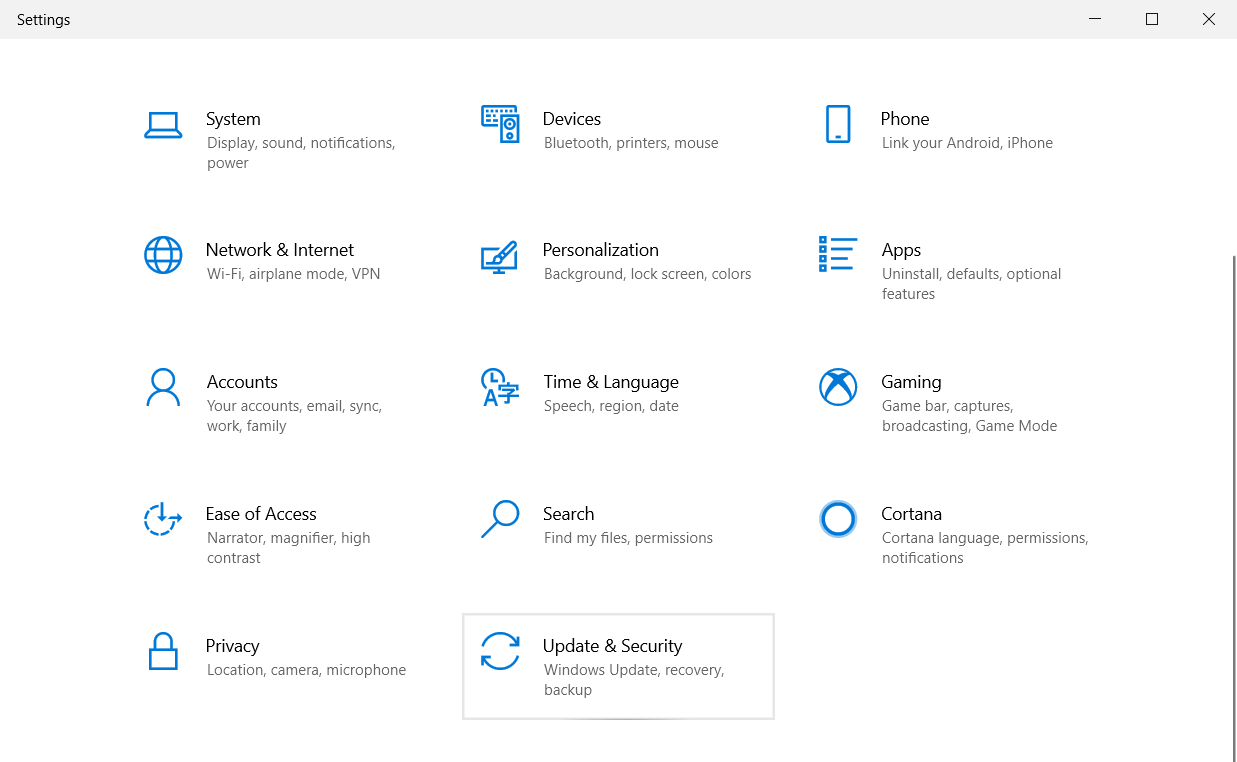
- Haga clic en Recuperación en el panel izquierdo de la página Actualización y seguridad.
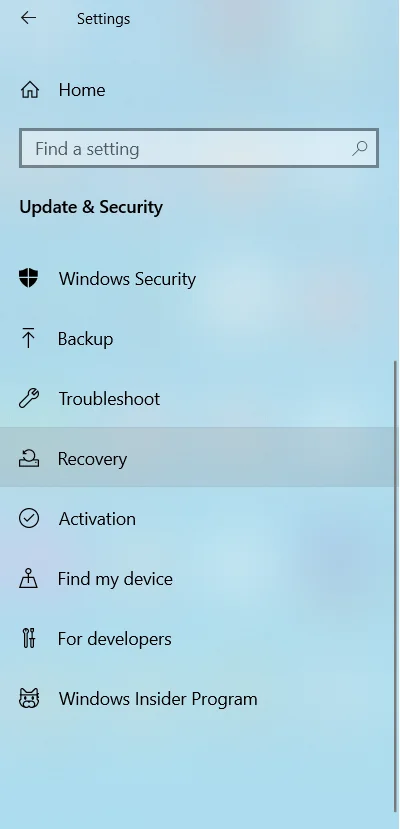
- Haga clic en "Reiniciar ahora" en Inicio avanzado.
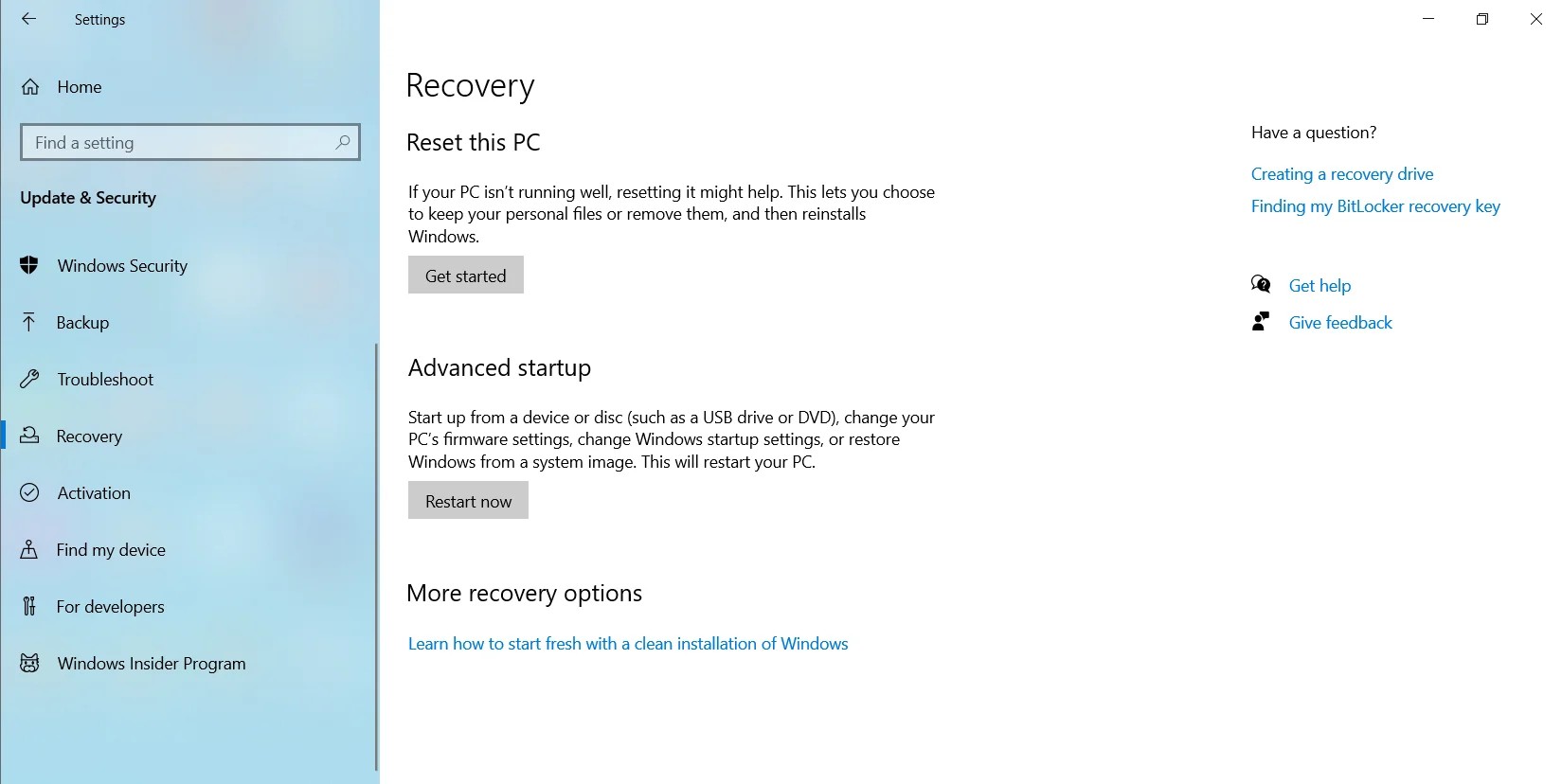
- Cuando su PC se reinicie, le presentará el entorno de recuperación de Windows.
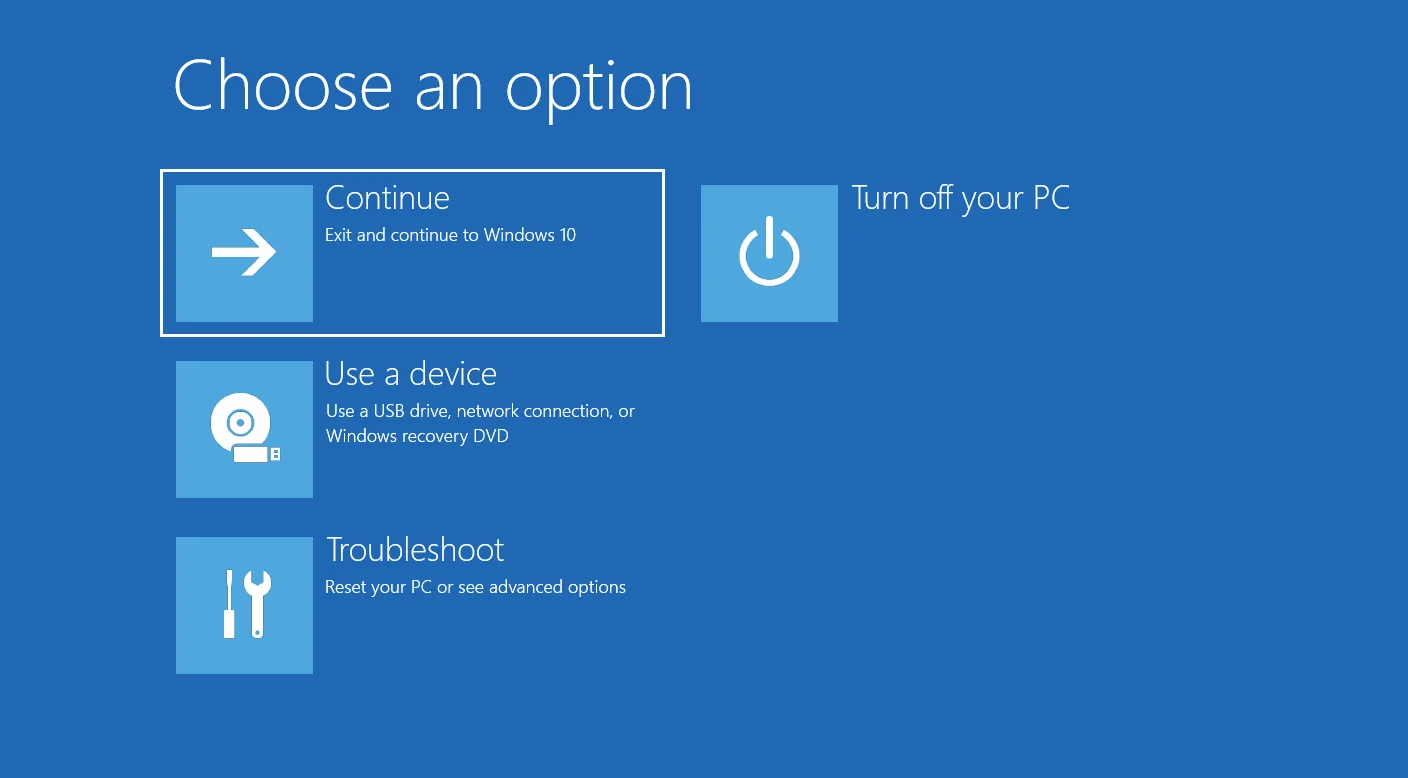

Arranque en el entorno de recuperación de Windows mediante el símbolo del sistema (administrador):
- Presione el atajo Win + S y escriba 'Símbolo del sistema' en el cuadro de búsqueda.
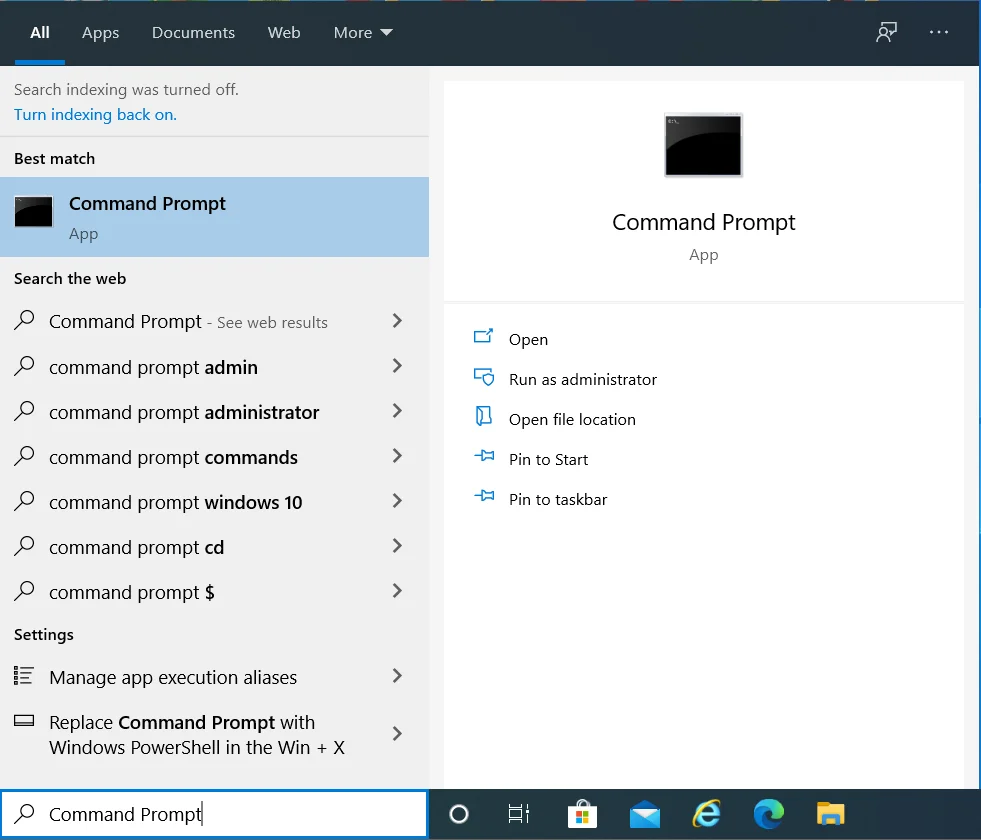
- Haga clic derecho en Símbolo del sistema en los resultados de búsqueda y haga clic en 'Ejecutar como administrador' en el menú contextual.
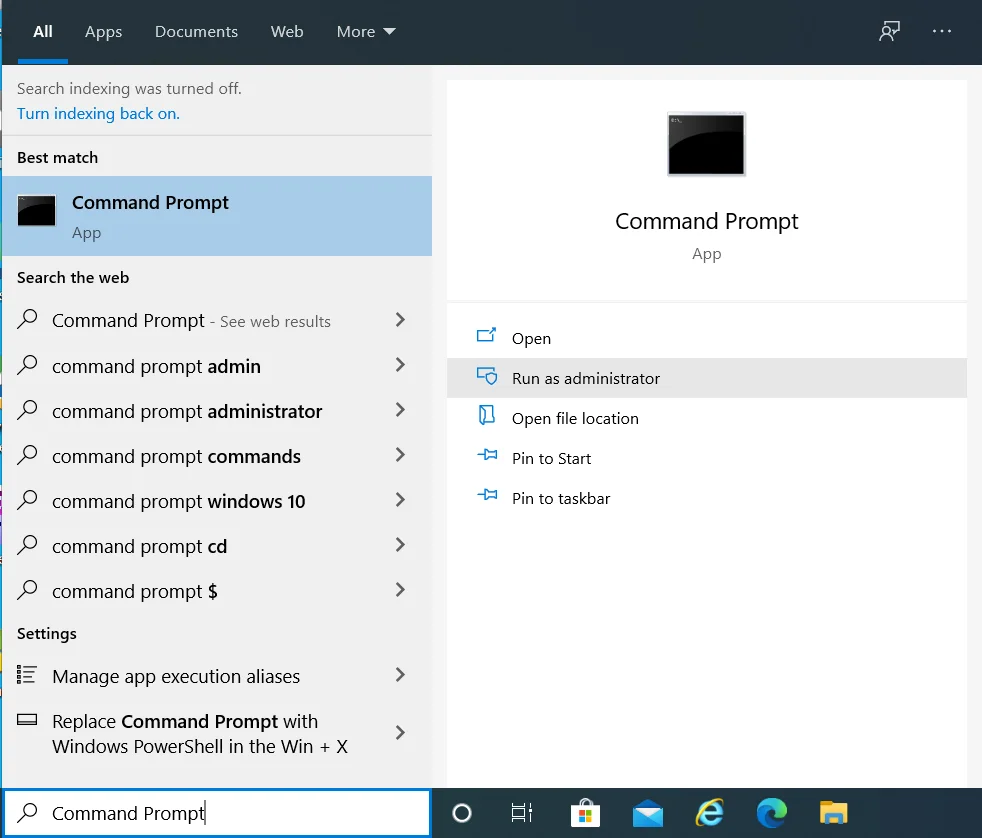
Sugerencia: también puede usar el menú de usuario avanzado para abrir un símbolo del sistema elevado. Simplemente mantenga presionada la tecla del logotipo de Windows en su teclado y presione X para abrir el menú WinX. Luego haga clic en Símbolo del sistema (Administrador) de la lista de opciones.
- El sistema mostrará un cuadro de diálogo de Control de cuentas de usuario (UAC). Haga clic en el botón 'Sí' para que el sistema otorgue permiso al símbolo del sistema de Windows para realizar cambios en su computadora.
- Cuando se abra la ventana del símbolo del sistema (administrador), escriba "reagentc /boottore" en el campo y presione Entrar en su teclado para ejecutar el comando.
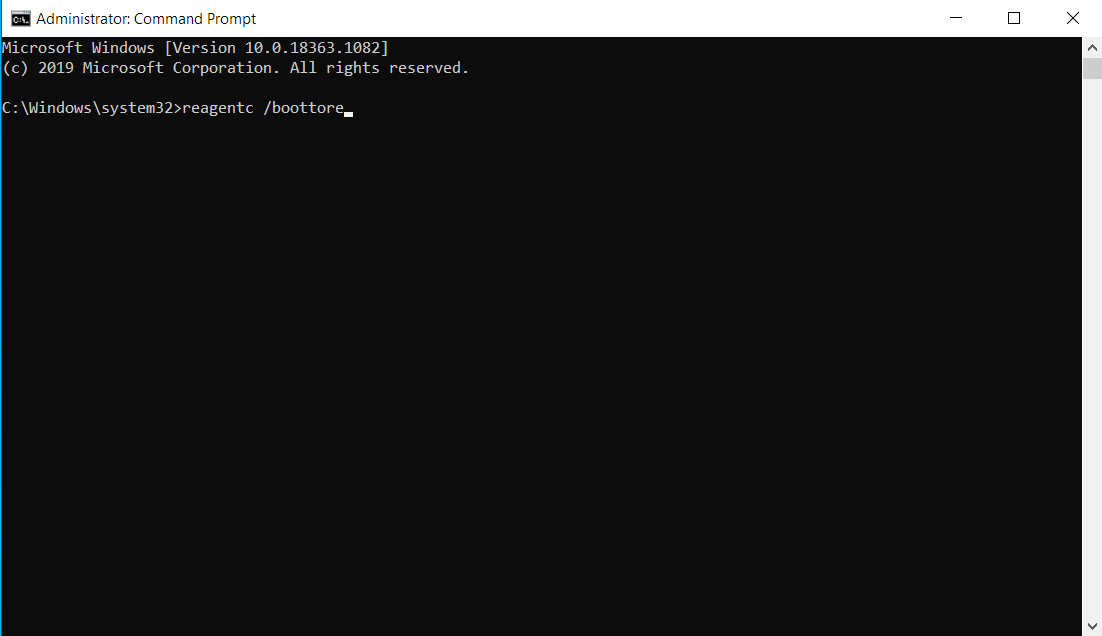
Nota: si al ejecutar 'reagentc /boottore' aparece un mensaje que dice 'Windows RE está deshabilitado', ejecute 'reagentc /enable' para habilitar el entorno de recuperación de Windows. Luego ejecute 'reagentc /boottore' nuevamente.
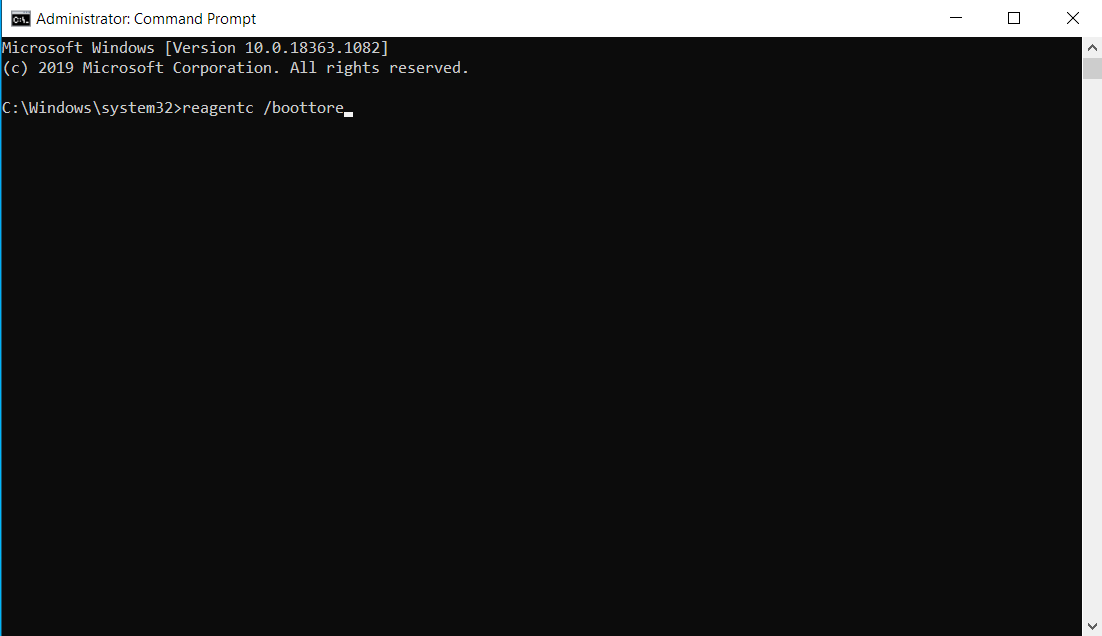
- Cierre la ventana del símbolo del sistema (administrador) y reinicie su computadora. Cuando el sistema se reinicie, se iniciará en el entorno de recuperación de Windows.
- Una vez que esté en el entorno de recuperación de Windows, haga clic en Solucionar problemas.
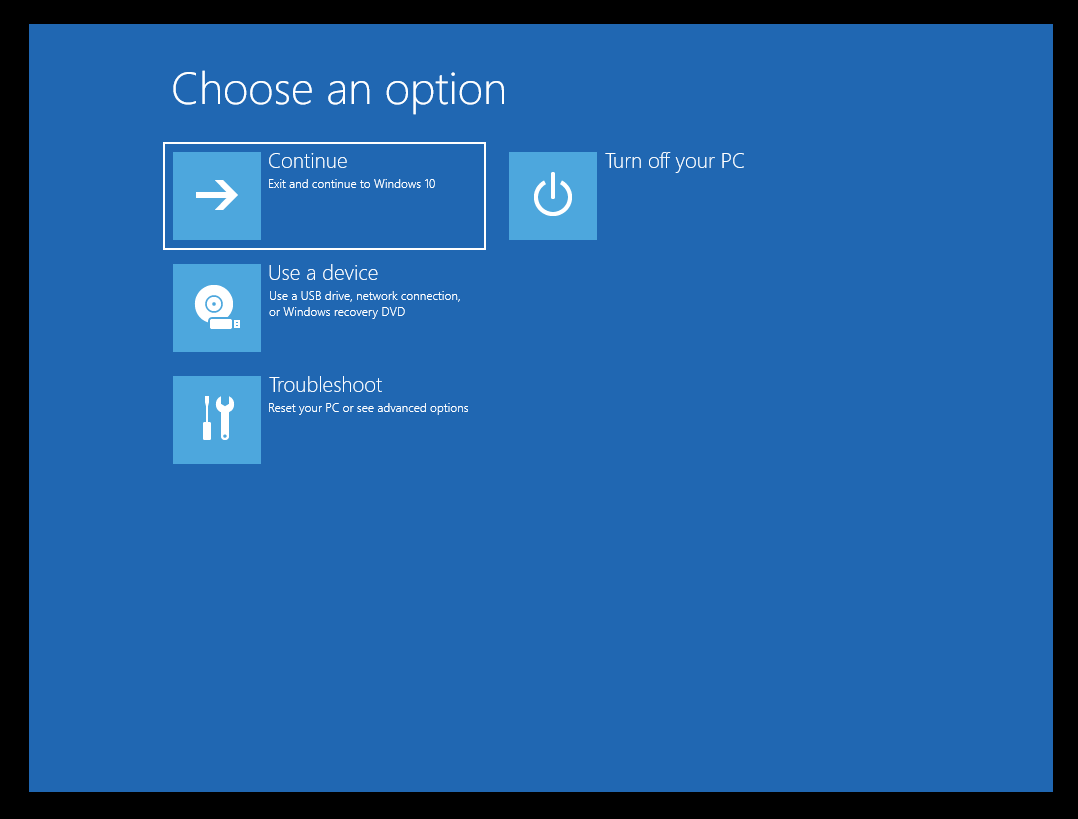
- Haga clic en Opciones avanzadas.
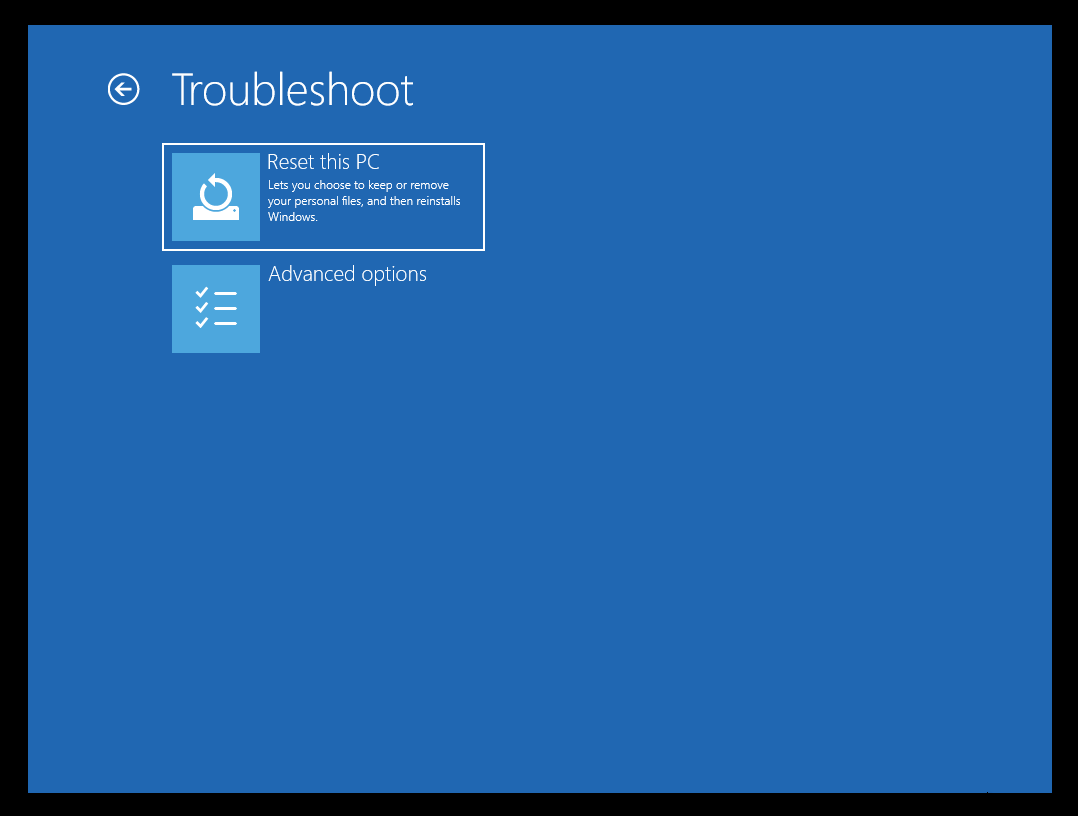
- Haga clic en Restaurar sistema.
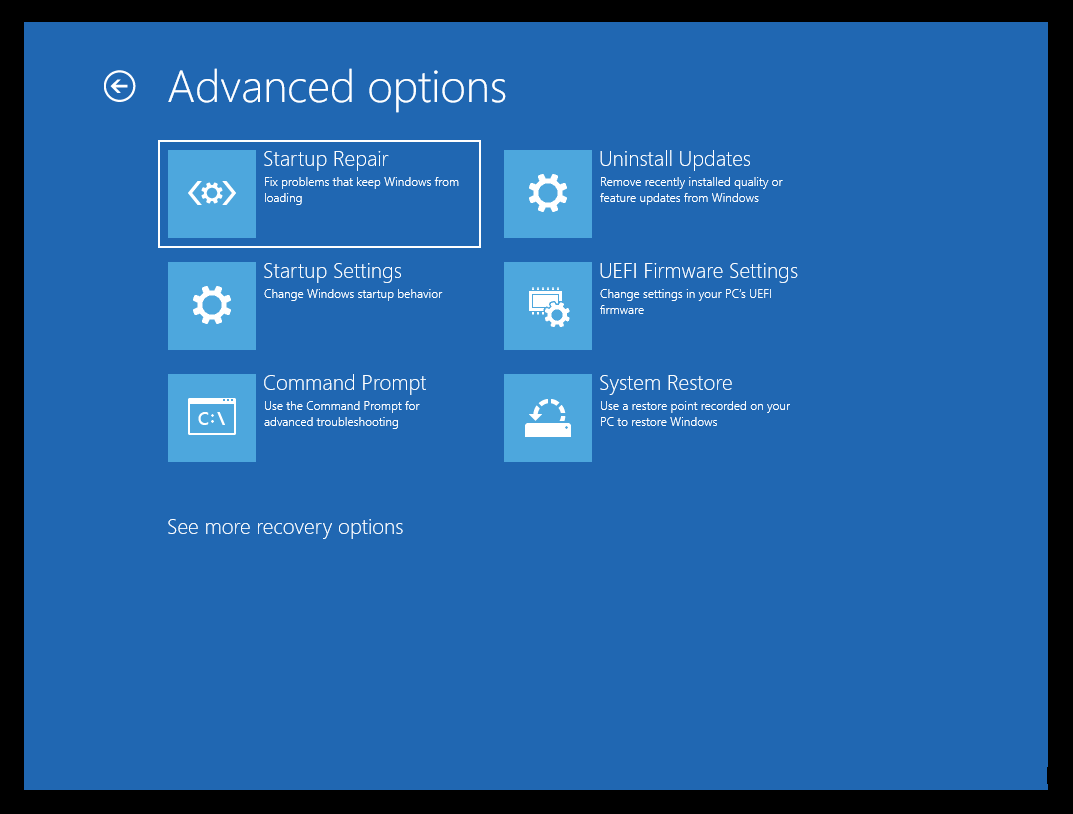
- Siga las instrucciones presentadas por el asistente de restauración del sistema para completar el proceso de restauración.
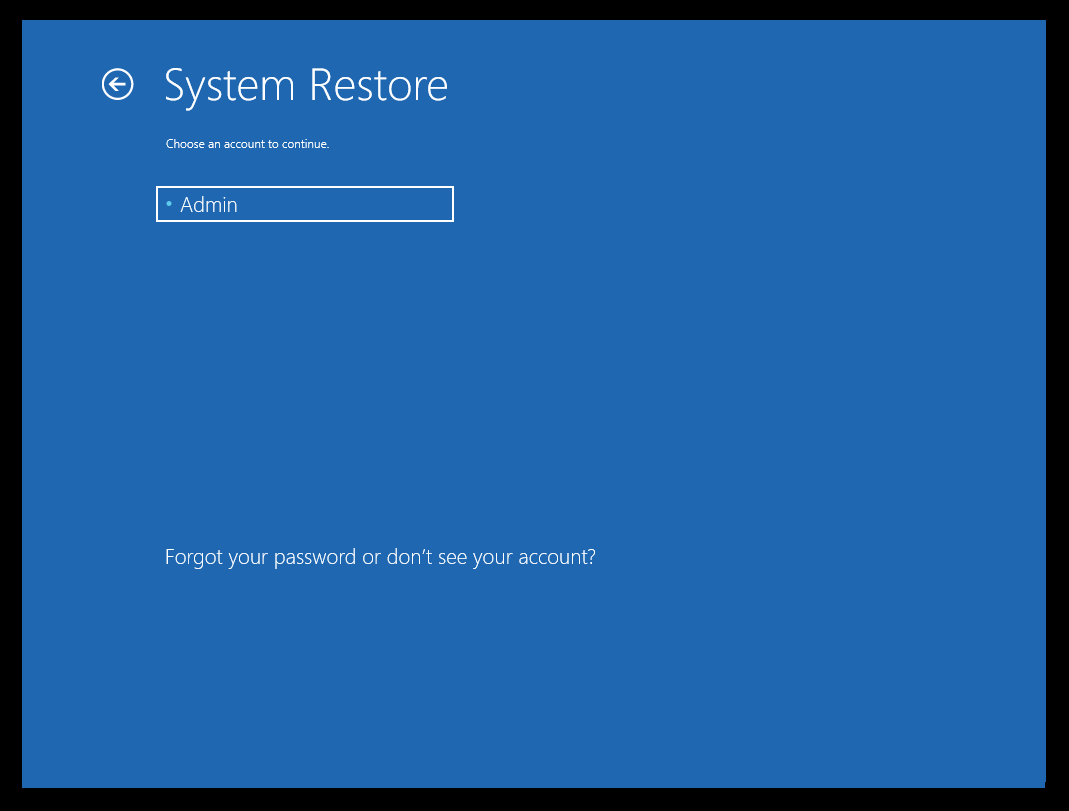
En el Entorno de recuperación de Windows, los servicios cruciales (incluido el Sistema de cifrado de archivos (EFS)) están activos porque Restaurar sistema no necesita poner la computadora en un estado de "apagado" antes de que pueda usar un punto de restauración. Por esa razón, los archivos cifrados se extraen con éxito y el proceso de restauración continúa sin problemas.
Conclusión
En esta guía, discutimos cómo deshacerse del error 0x8007045b en Windows 10 y versiones posteriores de Windows.
El error 0x8007045b impide que los usuarios utilicen un punto de restauración del sistema. El error no indica que haya un problema con su computadora. Solo se manifiesta por la presencia de archivos encriptados en el punto de restauración.
Mantener su información personal segura es una tarea crucial que no debe tomarse a la ligera. Todos los usuarios de Windows deben tomar medidas activas para mantenerse a salvo de los piratas informáticos. No tiene que terminar con la creación de contraseñas seguras y el cifrado de sus archivos. A veces, las contraseñas y otros datos personales pueden filtrarse. Y es por eso que necesita un programa de software como Auslogics BoostSpeed para proteger su información.

Resuelva problemas de PC con Auslogics BoostSpeed
Además de limpiar y optimizar su PC, BoostSpeed protege la privacidad, diagnostica problemas de hardware, ofrece consejos para aumentar la velocidad y brinda más de 20 herramientas para cubrir la mayoría de las necesidades de servicio y mantenimiento de la PC.
BoostSpeed ayuda a proteger su información personal confidencial. Incluye herramientas de privacidad que borran todos los rastros de su actividad, incluidas las contraseñas y los detalles de la tarjeta de crédito que se guardan en su disco duro. Si no se protege, los troyanos y otro malware pueden acceder a esos detalles.
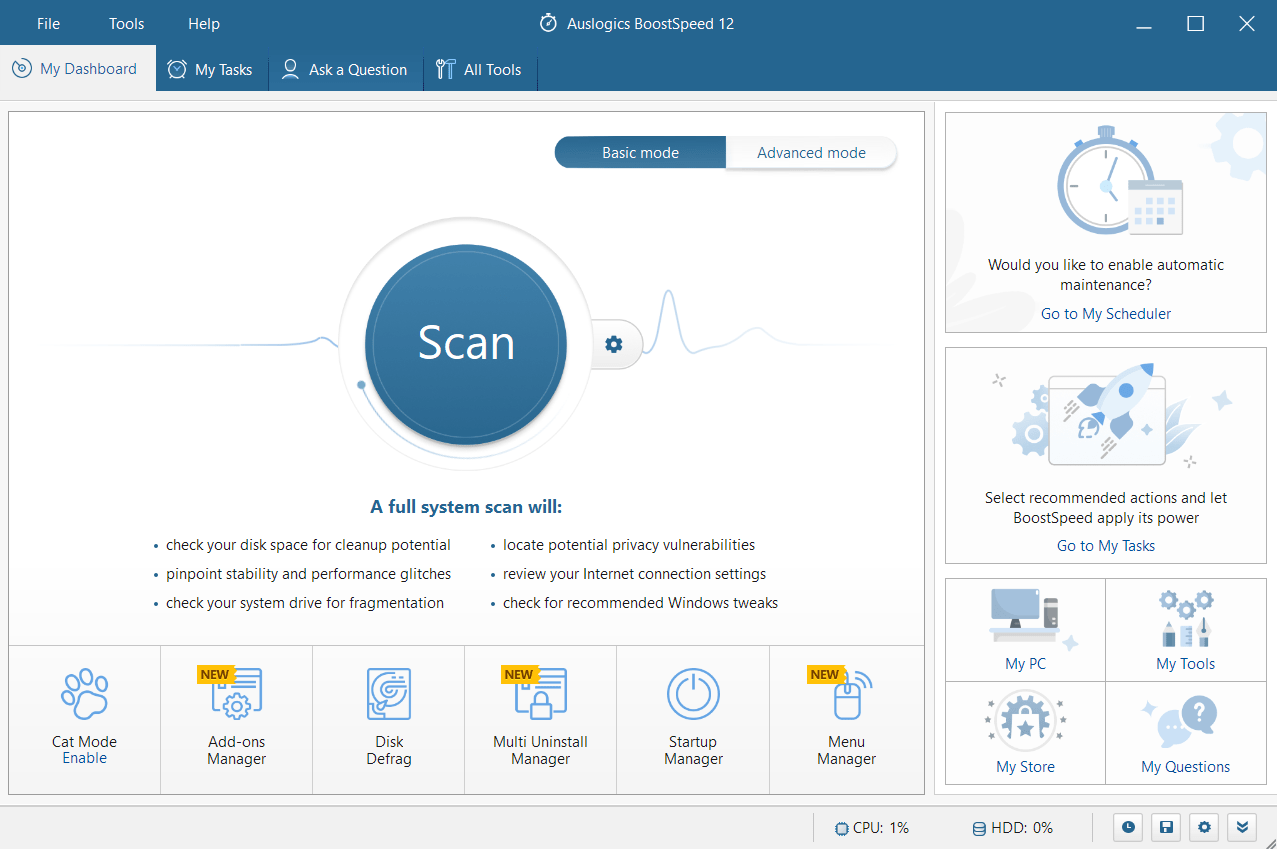
¿Ha encontrado útil este contenido? Siéntase libre de dejar un comentario en la sección de comentarios a continuación.
